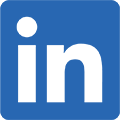Hinzufügen von Texten und Titeln
Titel tragen dazu bei, die Aufmerksamkeit der Zielgruppe auf das Video zu ziehen und dessen Attraktivität zu steigern. In diesem Lernprogramm zeigen wir Ihnen, wie Titel in PowerDirector hinzugefügt werden. Der Titeldesigner gibt Ihnen alle Tools in die Hand, die Sie zum Erstellen einmaliger animierter Titel benötigen.
Hinzufügen von Titeln zum Titelraum
Rufen Sie den Titelraum auf, um der laufenden Produktion Titeleffekte hinzuzufügen. Klicken Sie auf  , um verschiedene Titeleffektvorlagen auszuwählen und Ihrer Video- oder Titelspur hinzuzufügen.
, um verschiedene Titeleffektvorlagen auszuwählen und Ihrer Video- oder Titelspur hinzuzufügen.

Ändern von Titeln im Titeldesigner
Sie können Titeleffekte vollständig im Titeldesigner anpassen. Titeleffekte enthalten Optionen für Schriftvoreinstellungen, Animationen und Hintergrundoptionen, die Sie für das Videoprojekt ändern können.
1. Doppelklicken Sie auf den Titel auf der Zeitachse, um den Titeldesigner zu öffnen.

2. Zeichenvoreinstellungen bieten mehrere Designvorlagen, die Sie auswählen und direkt auf den Text anwenden können.

3. Schriftart/Absatz ermöglicht Ihnen, Schriftart, Schriftgrad und Schriftfarbe einzustellen.

4. Aktivieren Sie Schatten und Rand, um dem Text Effekte hinzuzufügen.

5. Über die Option Hintergrund stehen zwei verschiedene Arten von Hintergrund zur Auswahl, die Sie auf dem Text hinzufügen können, damit dieser auffällt.

6. Sie können auch einen Hintergrund hinzufügen, indem Sie auf die Schaltfläche Hintergrund einfügen klicken.

Anwenden von animiertem Titeltext
Titeldesigner bietet verschiedene Animationseffekte für Ihren Text. Sie können verschiedene Effekte als Anfangs- oder Endsequenz des Texts hinzufügen.
Wechseln Sie zur Registerkarte Effekt im Titeldesigner.

Der Textdesigner bietet mehrere Standardvorlagen, in denen Sie den Starteffekt und den Endeffekt Ihres Titels einrichten können. Sie können auch die Länge des Effekts auf der Zeitachse anpassen.
Hinzufügen von Spezialeffekten zum Text
PowerDirector bietet sechs Spezialeffekte, mit denen Sie Ihren Text noch ansprechender gestalten können.
Jetzt können Sie Ihr Video mit spektakulären Texteffekten wie Neon, Blitz und Feuer aufpeppen.

Wählen Sie auf der Registerkarte "Effekt" den gewünschten Effekt aus, und passen Sie Größe, Farbe, Dichte und Deckkraft an. Wenn Sie die Bearbeitung abgeschlossen haben, klicken Sie auf OK, um zur Zeitachse zurückzukehren.

PowerDirector 365 Essential kostenlos downloaden
Videobearbeitung auf einem neuen Niveau mit dem besten Video Editor für Windows PC